修复无法在 Windows 10 中安装累积更新 KB5008212
已发表: 2022-04-11
包含多个新的和以前相关的更新的更新包称为累积更新 (CU)。 但不幸的是,一些用户面临无法安装累积更新 KB5008212,或者下载过程卡在 0% 或 99% 的问题。 如果您也面临同样的问题,我们在这里帮助您解决烦人的问题。 本指南将帮助您修复 Windows 10 PC 上的此错误。 开始了!

内容
- 如何修复无法在 Windows 10 中安装累积更新 KB5008212
- 方法1:以安全模式启动PC
- 方法 2:运行 Windows 更新疑难解答
- 方法 3:重新启动基本 Windows 服务
- 方法4:修复系统文件
- 方法 5:删除软件分发文件夹
- 方法6:暂时禁用杀毒软件
- 方法 7:使用谷歌 DNS
- 方法 8:卸载最近的更新
- 方法 9:重置 Windows 更新组件
- 方法 10:手动安装更新
- 方法11:使用媒体创作工具
- 方法 12:执行系统还原
- 方法 13:重置电脑
如何修复无法在 Windows 10 中安装累积更新 KB5008212
如果您无法安装累积更新 KB5008212 或者在此过程中遇到任何困难,这里有一些导致问题的罪魁祸首。 分析下面列出的原因,以相应地选择并遵循故障排除方法。
- Windows 10 PC 上禁用了一些基本服务,例如Windows 更新和后台智能传输服务。
- Windows 更新组件已损坏或不兼容。
- 存在损坏或不兼容的系统文件。
- 任何最近的更新都会阻止在 PC 上安装新的更新。
- 防病毒或 Windows Defender 防火墙会阻止下载过程。
现在,继续下一部分以解决 Windows 10 PC 上的此更新 KB5008212 错误。 Windows 10 KB5008212 累积更新于 2021 年 12 月 14日发布,适用于 Windows 10 2004、v20H2、v21H1 和 v21H2。
- 这是一个安全更新,用于修复上一批报告的一些安全漏洞。
- 此外,此累积更新修复了 Windows 10 计算机中的其他与补丁相关的问题。
- 微软建议其用户更新他们的系统(只要有最新版本可用),以防止出现错误和问题。
在本节中,我们编制了修复累积更新 KB5008212 错误的方法列表。 深入分析它们并按照相同的顺序遵循方法以获得完美的结果。
如果出现问题,建议您创建系统还原点以将系统还原到以前的版本。
方法1:以安全模式启动PC
Windows 10 PC 上的任何第三方软件或应用程序都可能会干扰下载过程,从而导致累积更新 KB5008212 错误。 以安全模式启动计算机以识别与第三方程序的任何冲突。 按照我们在 Windows 10 中执行干净启动的指南,并按照说明执行相同的步骤。
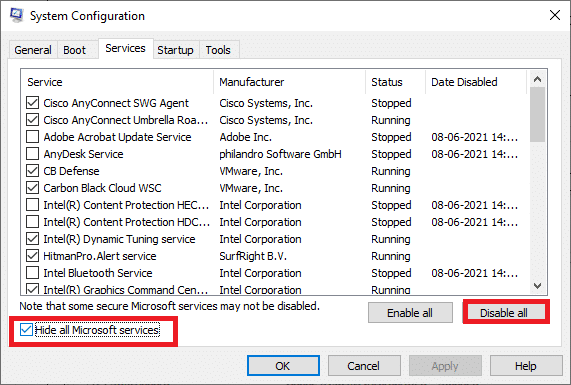
以安全模式启动计算机后,检查是否可以安装累积更新。 如果是这样,请卸载您添加到计算机的任何最新程序或应用程序。
方法 2:运行 Windows 更新疑难解答
如果您的 PC 上有任何损坏的 Windows 更新组件,您将无法安装任何新更新。 要修复计算机中的错误更新组件,请使用 Windows 10 内置工具。 运行 Windows Update 内置疑难解答工具将修复网络连接问题、损坏的 Windows Update 组件以及计算机中导致无法安装累积更新 KB5008212 错误的无效注册表项。 按照我们的指南中指示的步骤运行 Windows 更新疑难解答。
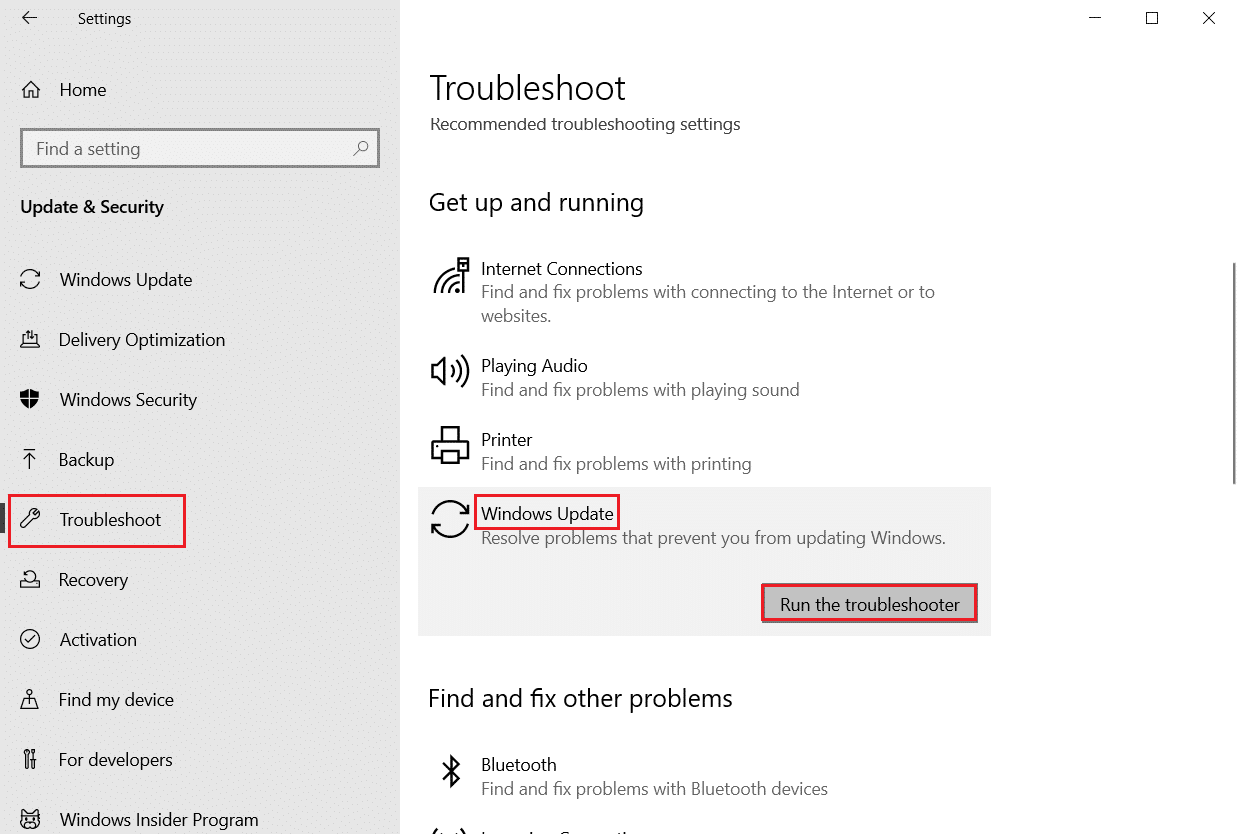
按照演示执行,从而解决故障排除人员发现的问题。
方法 3:重新启动基本 Windows 服务
必须在您的计算机上启用一些基本的 Windows 服务,如 Windows 更新和后台智能传输服务,以避免任何更新问题。 如果这些服务在您的系统中被禁用,您更有可能面临无法安装累积更新 KB5008212 错误。 因此,请按照以下说明重新启动基本的 Windows 服务。
1. 按Windows 键,键入服务并单击以管理员身份运行。
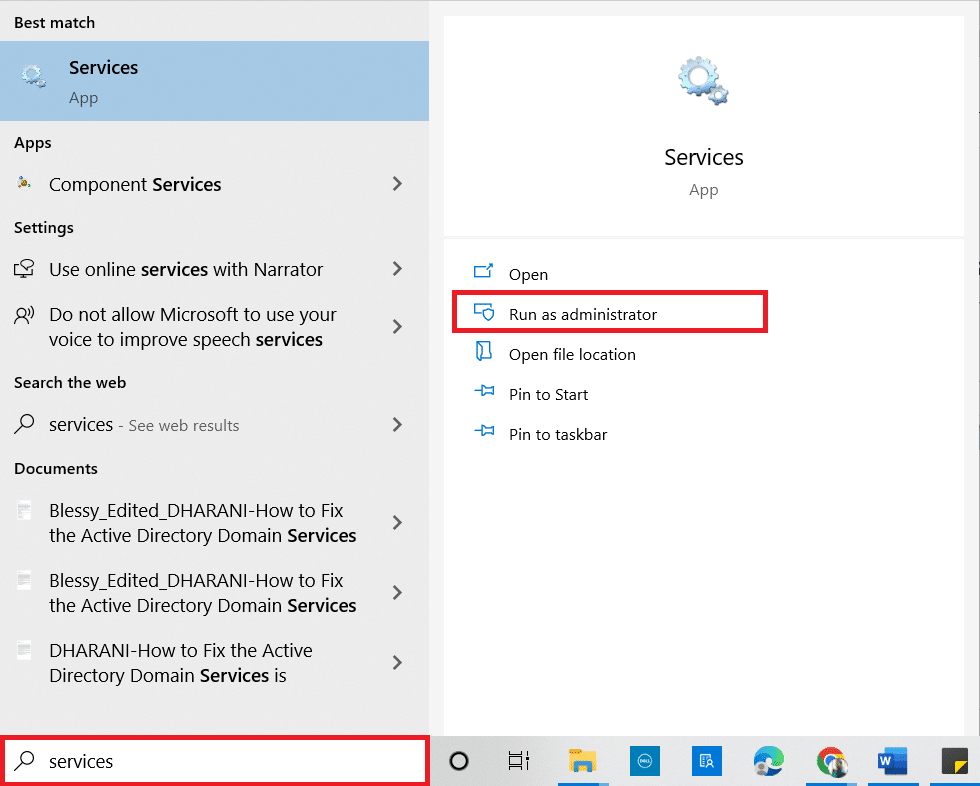
2. 现在,向下滚动并双击后台智能传输服务。
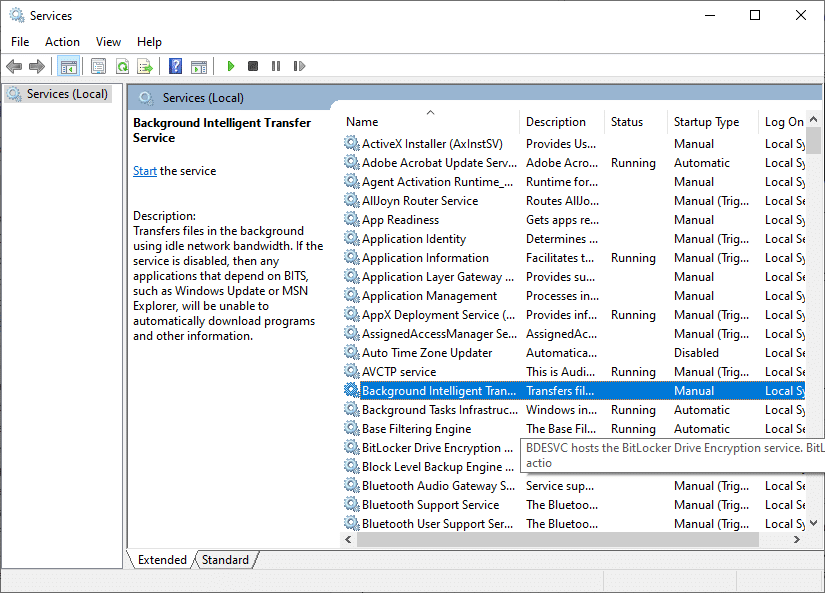
3. 现在,将启动类型选择为Automatic ,如图所示。
注意:如果服务状态为Stopped ,则单击 Start 按钮。 如果服务状态为Running ,请单击 Stop 并再次启动它。
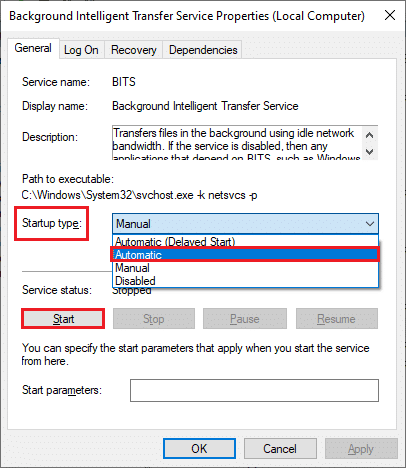
4. 单击应用 > 确定以保存更改。
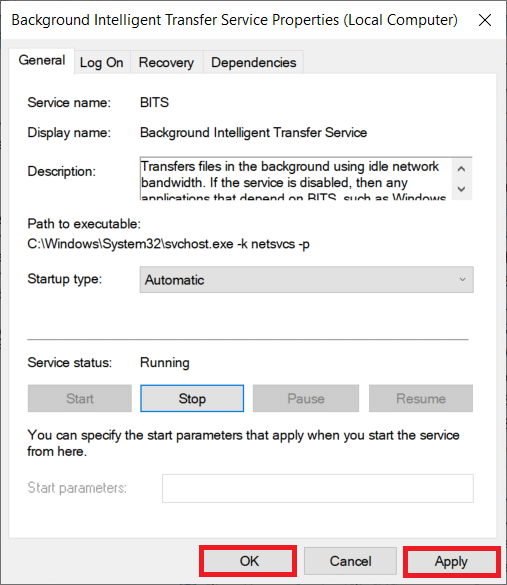
5. 对Cryptographic Services、MSI Installer和Windows Update Services等其他 Windows 服务重复所有这些步骤。
另请阅读:修复 0x80004002:Windows 10 不支持此类接口
方法4:修复系统文件
有时,您的一些系统文件可能由于多种原因而损坏,例如恶意软件攻击、不当关机、不完整的 Windows 更新安装等。这些损坏的文件不会让您在计算机上安装任何新更新。 因此,如果您遇到此错误,建议您从根本上修复这些损坏的文件。 幸运的是,您的 Windows 10 PC 具有内置的修复工具,例如SFC(系统文件检查器)和 DISM(部署映像服务和管理) 。 阅读我们关于如何在 Windows 10 上修复系统文件的指南,并按照说明的步骤修复所有损坏的文件。
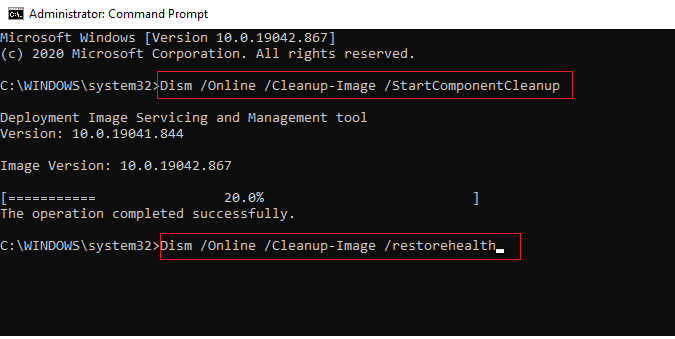
方法 5:删除软件分发文件夹
如果您确定 Windows 更新服务正在运行但仍无法安装累积更新,则可以使用另一种简单的解决方法来修复更新问题。 首先,停止 Windows 更新服务并删除文件资源管理器中的Software Distribution文件夹。 然后,再次启动 Windows Update 服务。 按照以下说明进行操作。
1. 像在方法 3中一样,以管理员身份打开服务窗口。
2. 现在,向下滚动屏幕并右键单击Windows Update 。
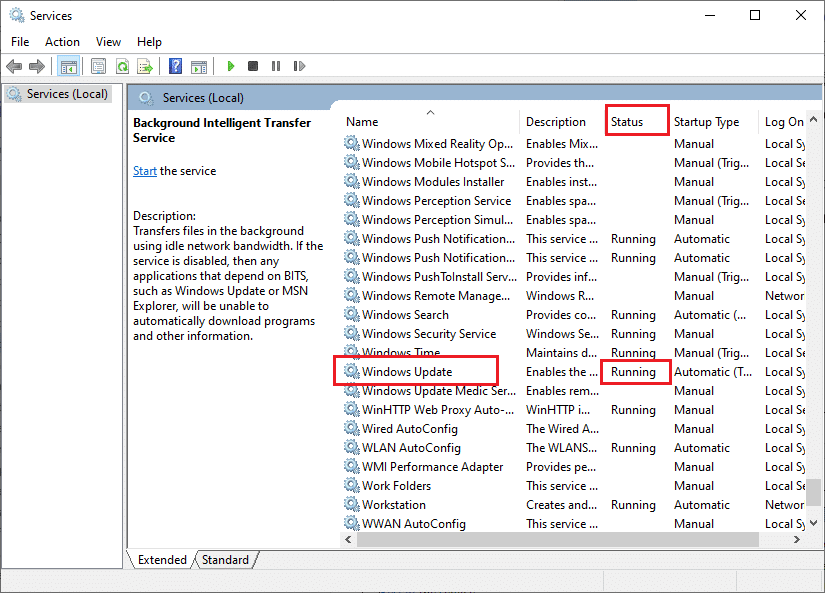
3A。 如果状态未设置为正在运行,请跳至步骤 4 。
3B。 如果状态为正在运行,请单击停止,如图所示。
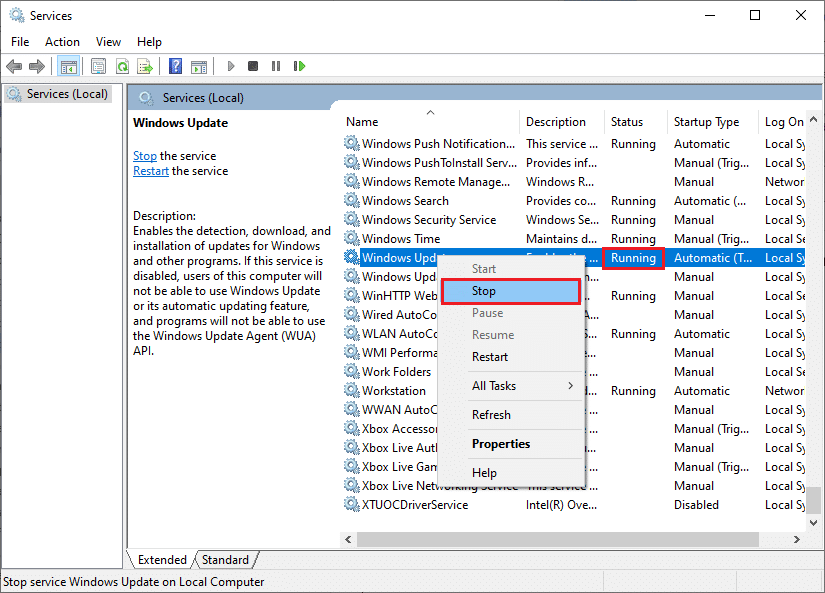
5. 同时单击Windows + E 键打开文件资源管理器。
6. 现在,导航到以下路径。
C:\Windows\SoftwareDistribution\DataStore
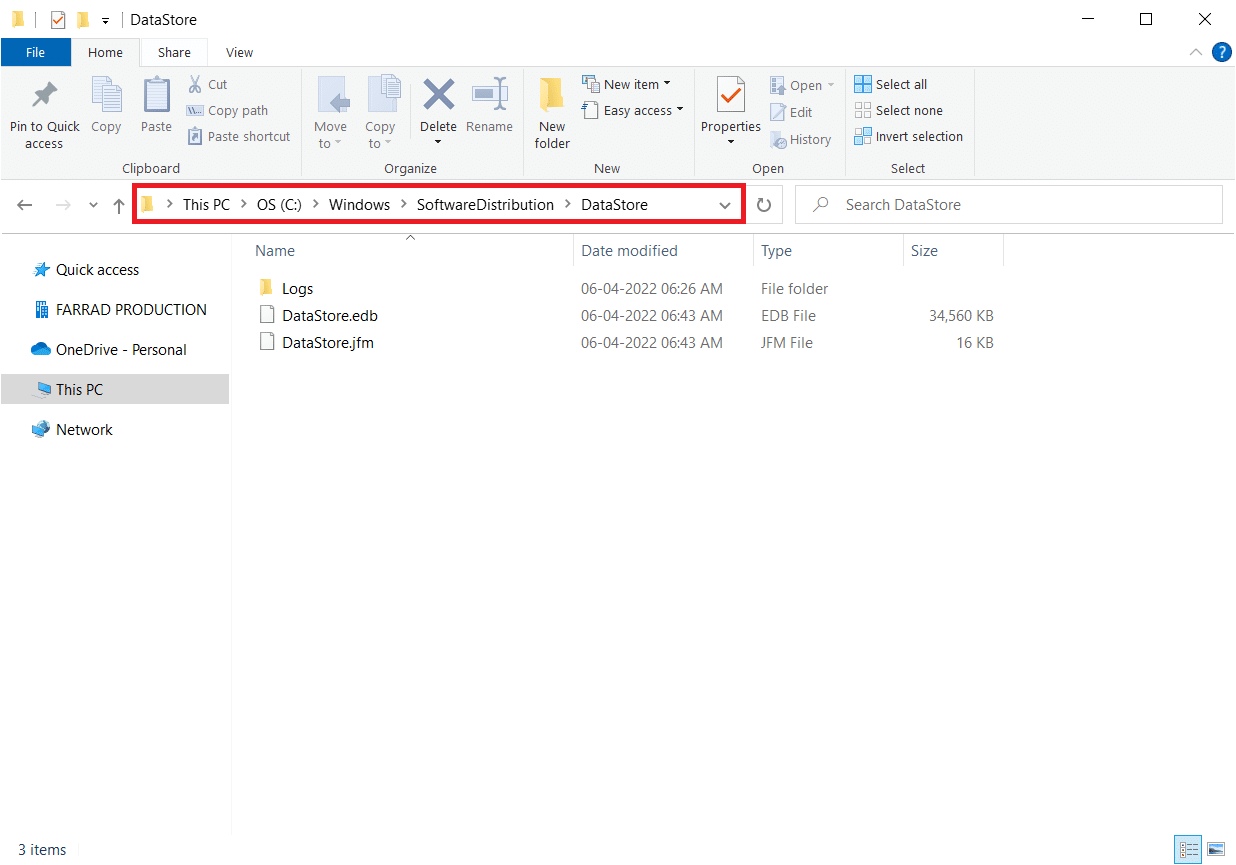
7. 现在,同时按Ctrl + A 键选择所有文件。
8. 右键单击它们并单击删除选项。
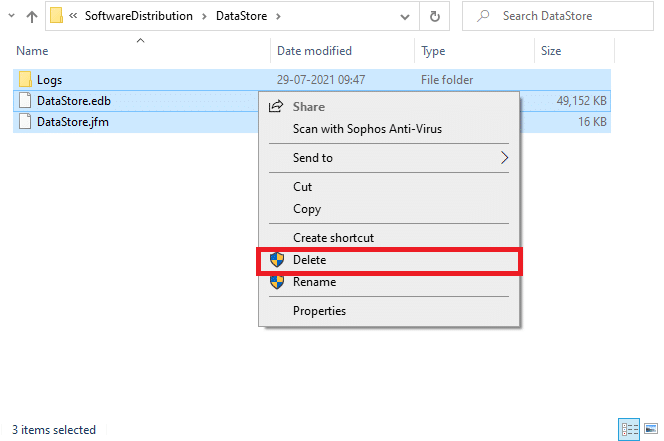
9. 同样,导航到给定的路径。
C:\Windows\SoftwareDistribution\Download 。
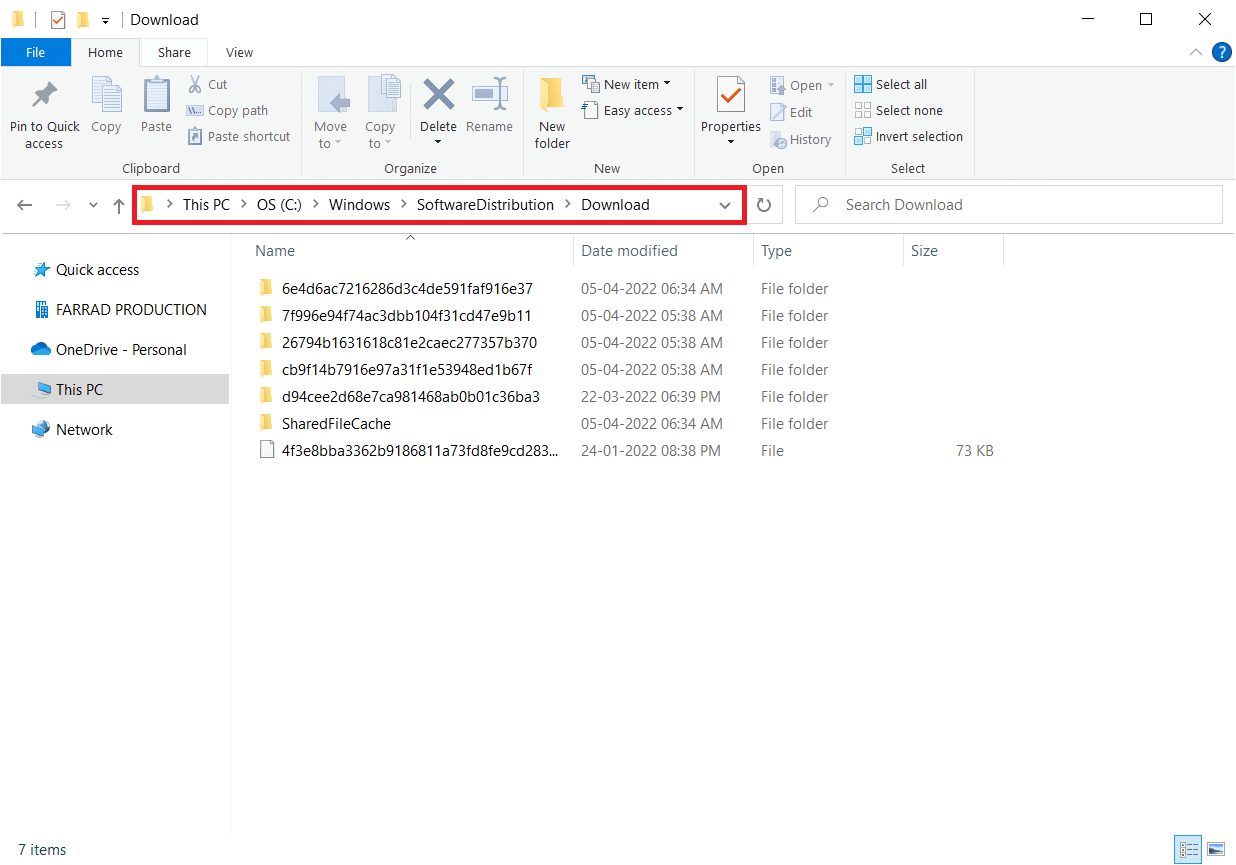
10. 按Ctrl + A 键选择所有文件和文件夹。
11.右键单击它们并选择删除。
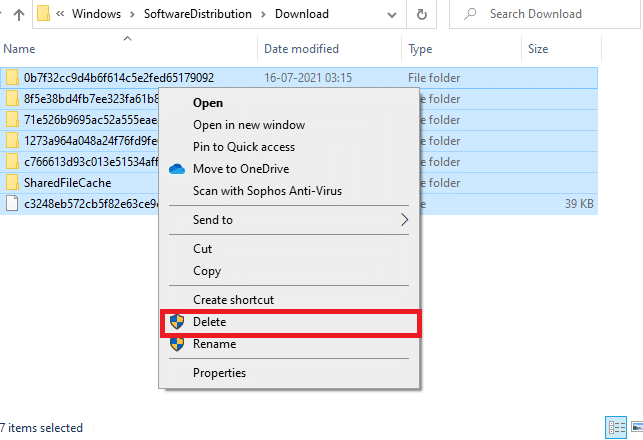
12. 再次切换到“服务”窗口,右键单击“Windows更新”,然后选择“开始”选项。
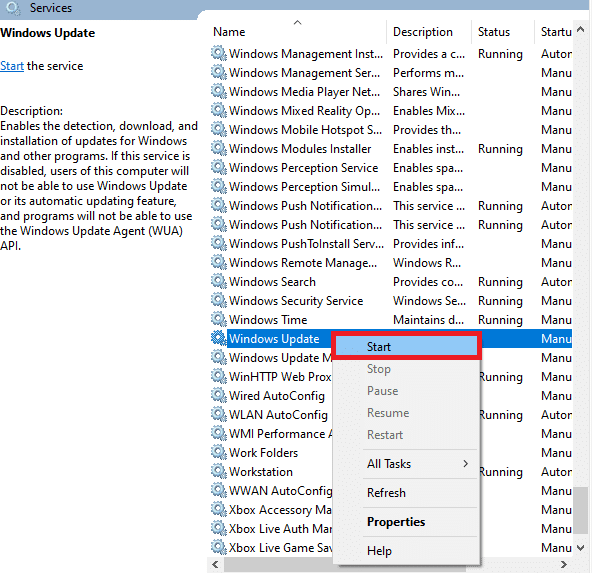

另请阅读:如何在 Windows 10 中删除 Win 安装文件
方法6:暂时禁用杀毒软件
您的防病毒程序可能会错误地阻止在您的 PC 上安装任何最新的更新。 他们难以容忍和纠正。 Norton和Avast等防病毒软件可能会阻止任何最新的 Windows 更新,建议您暂时禁用任何内置或第三方防病毒软件以解决此问题。 阅读我们关于如何在 Windows 10 上临时禁用防病毒程序的指南,并按照说明在您的 PC 上临时禁用防病毒程序。
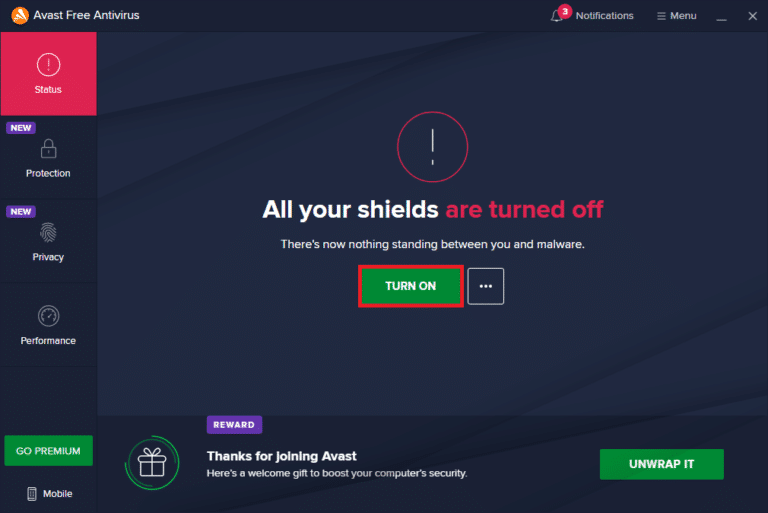
在您的 Windows 10 PC 上安装累积更新后,请确保重新启用防病毒程序,因为没有安全套件的系统始终是一个威胁。
方法 7:使用谷歌 DNS
域名系统 (DNS) 对于建立 Internet 连接至关重要。 有时,您的 Internet 服务提供商提供的 DNS 地址可能非常慢,因此您无法在 Windows 10 PC 上安装累积更新 KB5008212 错误。 Google DNS 有8.8.8.8 和 8.8.4.4 IP 地址,它们简单易记,可以在客户端和服务器之间建立安全的 DNS 连接。
这是我们关于如何在 Windows 10 中更改 DNS 设置的简单指南,它将帮助您更改计算机上的 DNS 地址。 您还可以按照我们关于如何在 Windows 上切换到 OpenDNS 或 Google DNS 的指南,在您的 Windows 10 计算机上切换到任何 Open DNS 或 Google DNS。 按照说明进行操作,并检查您是否可以在 PC 上安装累积更新。
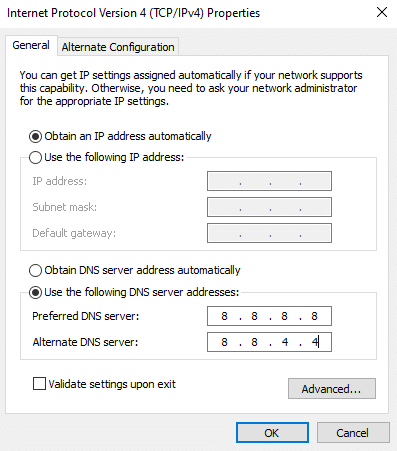
方法 8:卸载最近的更新
Windows 10 PC 上任何以前不兼容的更新可能不允许下载新的更新。 因此,建议您卸载计算机上安装的最新更新,以解决无法安装累积更新 KB5008212 错误。 做这个任务很容易,步骤演示如下。
1. 点击Windows 键并输入控制面板。 然后,点击打开,如图所示。
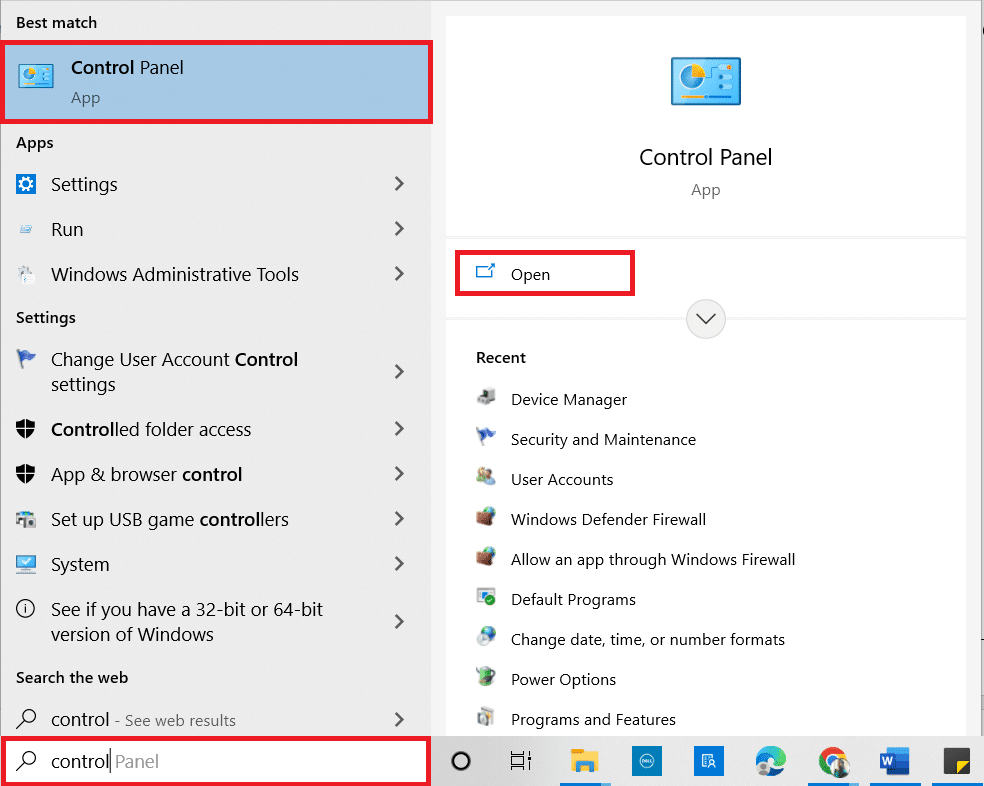
2.将查看方式设置为类别。
3. 现在,单击“程序”菜单下的“卸载程序”选项,如图所示。
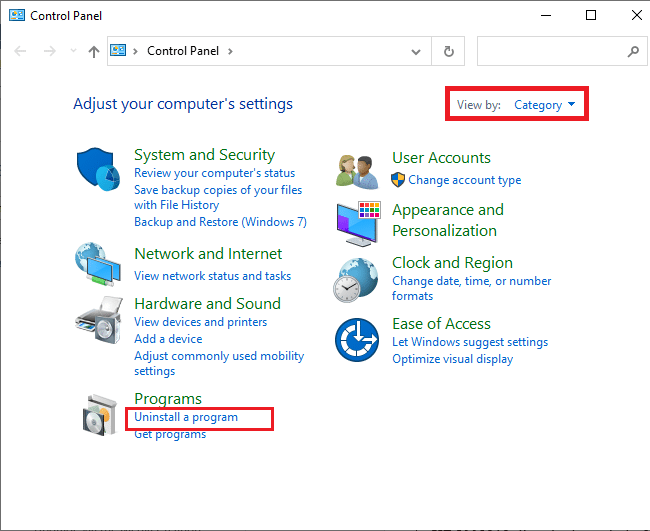
4. 单击左窗格中的查看已安装更新,如图所示。
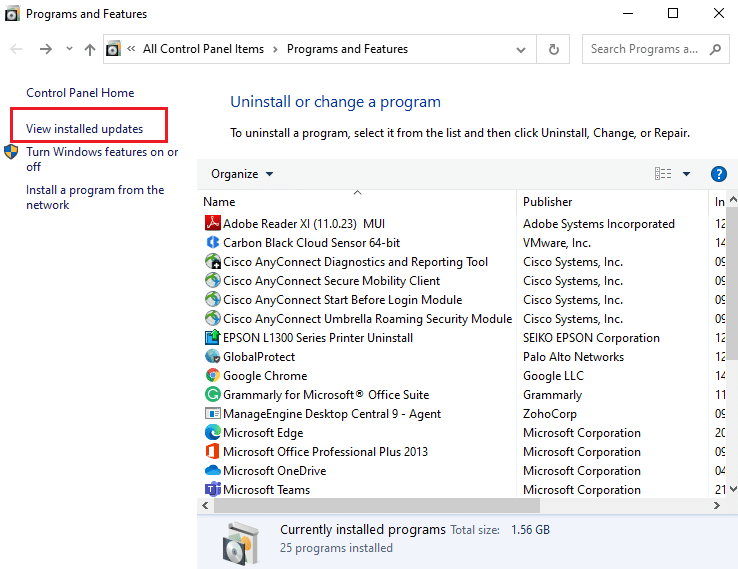
5. 现在,通过参考安装日期并单击卸载选项来搜索并选择最新更新,如下所示。
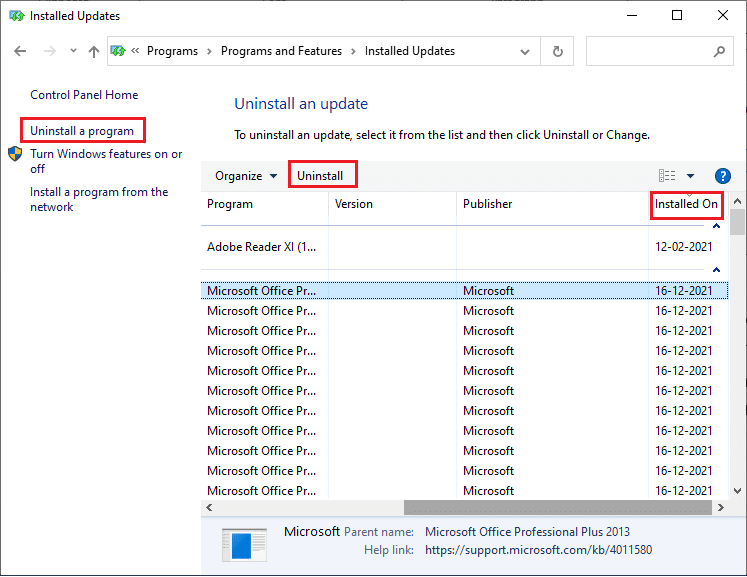
6. 最后,确认任何提示并重新启动您的电脑。
另请阅读:如何修复 Windows 更新错误 80072ee2
方法 9:重置 Windows 更新组件
为了维护您的 Windows 10 PC 的合法性,您必须确保其中没有损坏的组件。 所有 Windows 更新文件都存储在您的计算机上,如果它们损坏或不兼容,您将面临几个令人沮丧的问题。 要修复计算机中损坏的 Windows 更新组件,请按照我们关于如何在 Windows 10 上重置 Windows 更新组件的指南进行操作。
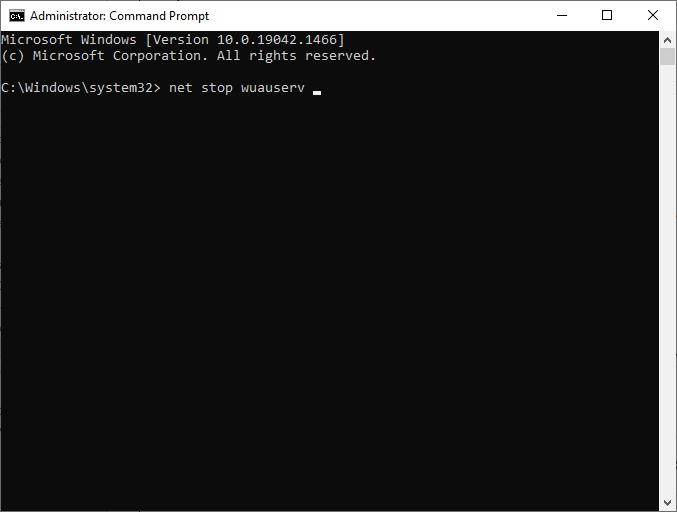
这个简单的过程涉及在命令提示符下运行一组命令,以便在您的 Windows 10 PC 上重新启动所有基本的 Windows 服务。 执行完所有命令后,检查是否可以安装累积更新。
方法 10:手动安装更新
如果本指南中上述所有其他解决方案都无法为您工作,您仍然可以手动下载累积更新 KB5008212。 Windows 10 更新历史网页包含为您的 Windows 计算机发布的所有更新历史。 按照下面列出的说明强制安装 KB5008212 更新。
1. 同时按住Windows + I键打开系统中的设置。
2. 现在,点击更新和安全。
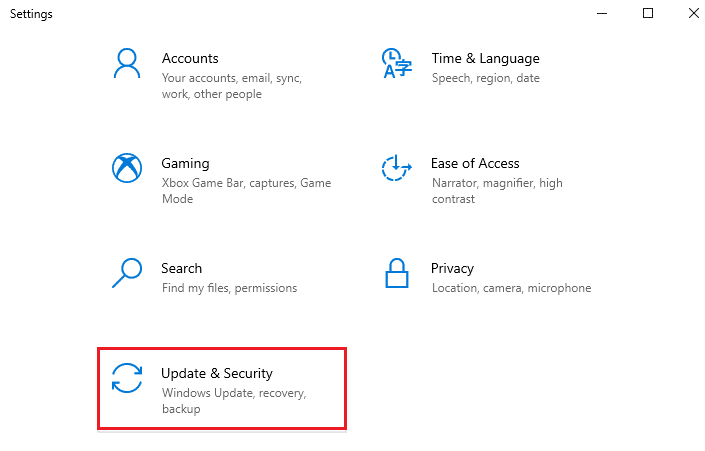
3. 现在,选择查看更新历史记录选项,如下所示。
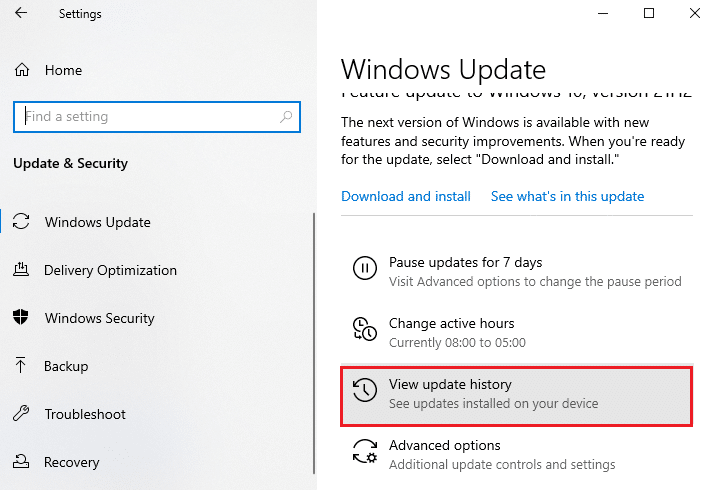
4. 在列表中,确保KB 编号(KB5008212) 由于冲突错误而等待下载。
5. 在此处,在 Microsoft Update 目录搜索栏中键入KB 编号。
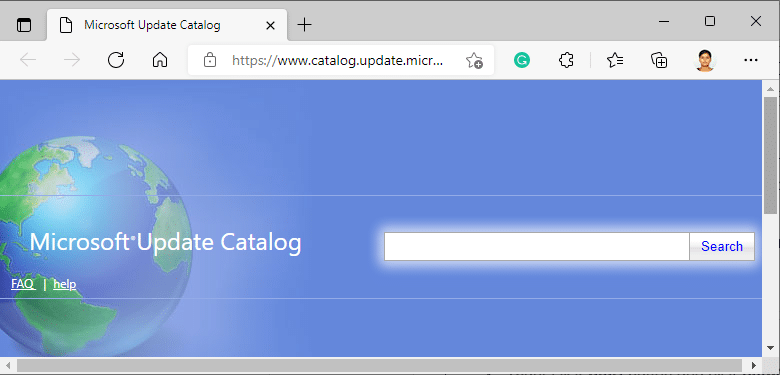
6. 最后,单击与您最新的 KB5008212 更新对应的下载,然后按照屏幕上的说明完成该过程。
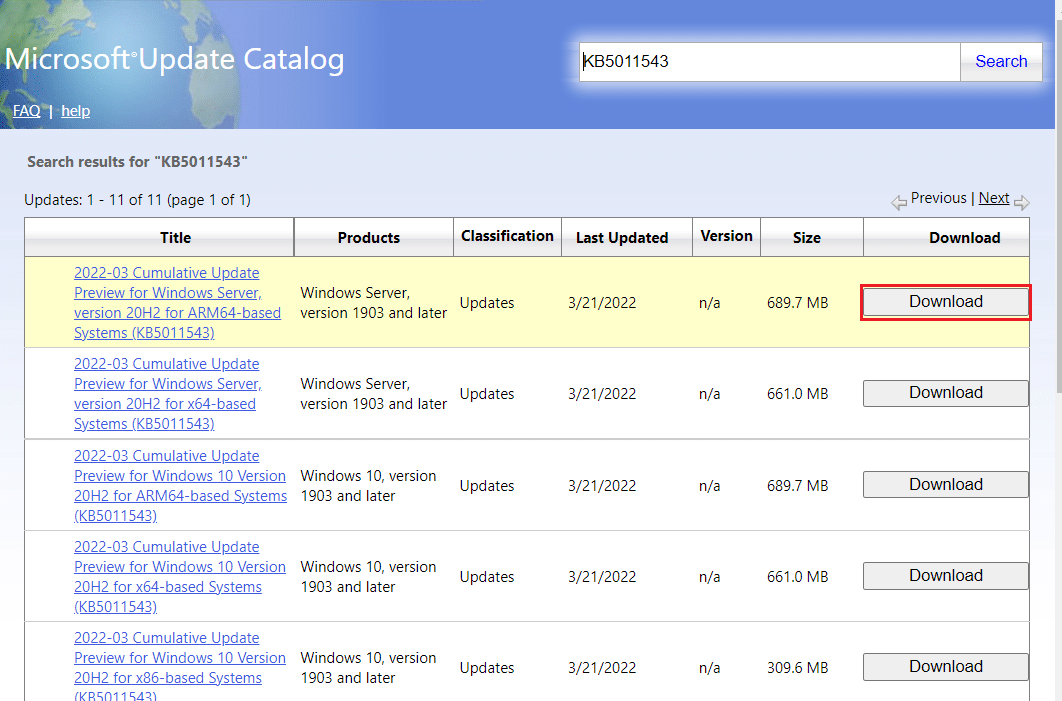
另请阅读:修复 Windows 更新错误 0x800704c7
方法11:使用媒体创作工具
如果您无法手动安装累积更新 KB5008212,您可以尝试使用媒体创建工具进行安装。 这是微软推荐的官方下载平台,用于修复 Windows 10 PC 上的任何更新错误。 按照下面提到的步骤执行相同的操作。
1. 打开任意浏览器,打开媒体创作工具官方下载页面。
2. 现在,单击Create Windows 10 installation media下的Download tool now按钮。
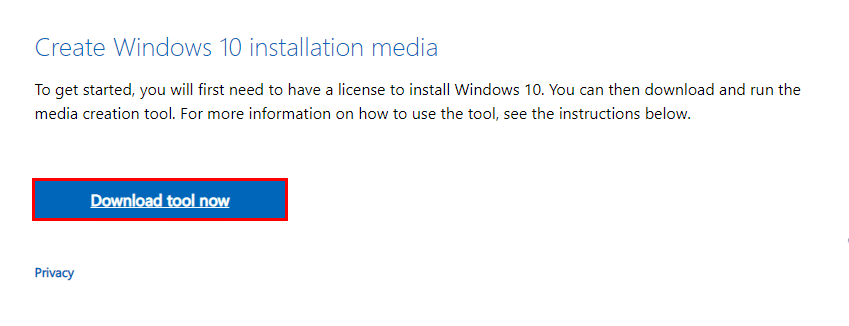
3. 单击安装文件以运行安装程序,并在用户帐户控制 (UAC) 提示中单击是(如果有)。
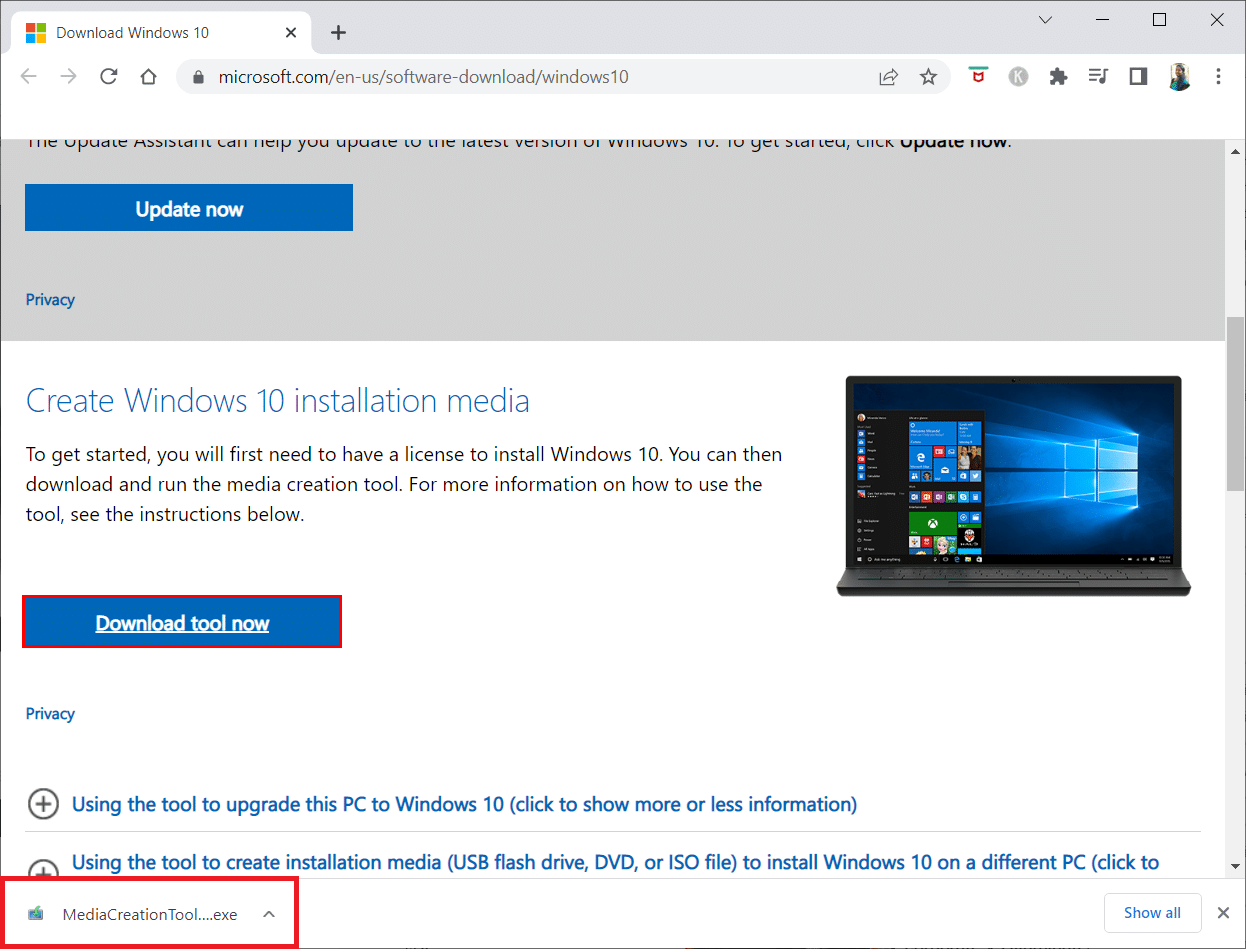
4. 现在,单击Windows 10 设置窗口中的接受按钮,如图所示。
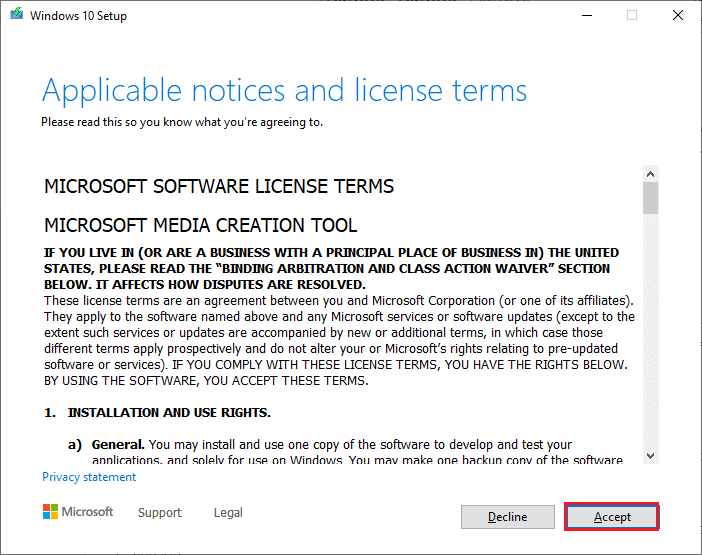
5. 等待扫描过程完成,选择立即升级此 PC选项,然后单击下一步按钮。
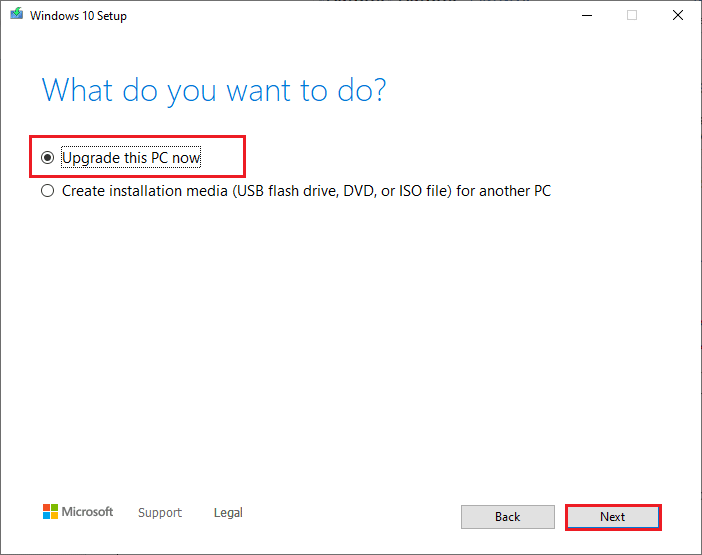
6. 等待 Windows ISO 下载到您的 PC,然后单击接受。
注意:您必须等到计算机上的所有未决更新都安装在您的 PC 上,这样媒体创建工具才能将您的操作系统更新到最新版本。
7. 最后,单击安装以完成该过程。
方法 12:执行系统还原
如果您对这些方法中的任何一种都不满意,那么剩下的唯一选择就是将您的计算机恢复到以前的版本。 为此,请按照我们关于如何在 Windows 10 上使用系统还原的指南进行操作,并按照演示执行说明。 最后,您的计算机将恢复到完全没有任何错误的先前状态。
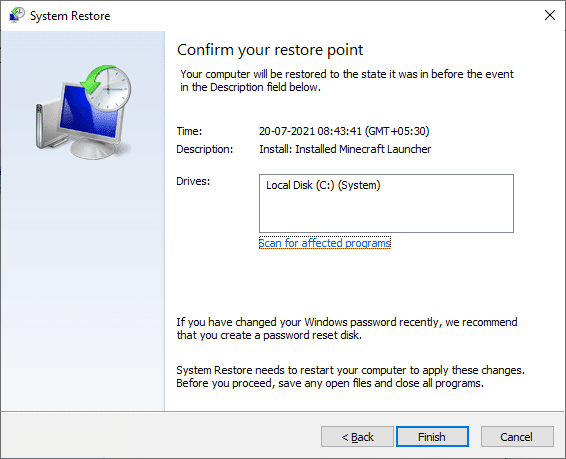
恢复 Windows 10 PC 后,检查是否可以安装累积更新 KB5008212。
另请阅读:修复 Windows 更新安装错误 0x8007012a
方法 13:重置电脑
不过,如果您在 Windows 10 PC 上遇到此问题,最后的选择是重新安装系统文件。 这可以通过一个名为Clean install的过程来实现。 它会清除以前的操作系统、程序中存储的数据、设置以及您的所有个人文件。 并且将安装一个新的操作系统并安装所有更新。 但是,您可以在不丢失任何数据的情况下重置 Windows 10。 请按照我们关于如何在不丢失数据的情况下重置 Windows 10 的指南进行操作。
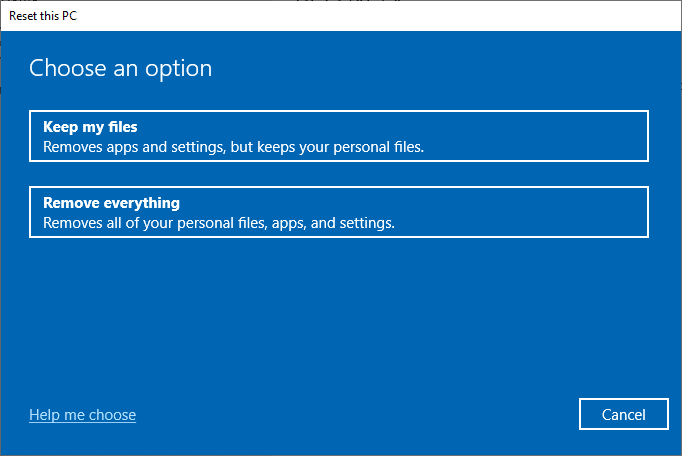
在您的 PC 上安装修复程序后,您的操作系统将更新到其最新版本。
推荐的:
- Windows 10 上免费的 28 款最佳 OCR 软件
- 修复 Windows 10 中的 Word 文件权限错误
- 如何从 Windows 10 中删除 PIN 登录
- 修复无线自动配置服务 wlansvc 未在 Windows 10 中运行
我们希望本指南对您有所帮助,您可以修复无法在 Windows 10 上安装累积更新 KB5008212 。请随时通过下面的评论部分与我们联系,提出您的疑问和建议。
